主视频格式转换器分割视频文件的操作方法
Shifting Master视频格式转换器是一款可以帮助用户转换视频文件格式的软件。它可以帮助用户转换各种格式的视频文件,除了转换功能,还可以拆分合并视频文件。在编辑视频的过程中,经常需要拆分的功能,所以这个软件也可以方便快捷的拆分视频。但是有些用户没有用过这个软件,不知道怎么操作。然后边肖会和大家分享具体的操作方法。感兴趣的朋友不妨看看边肖的分享方法。

00-10-10-1.首先,第一步,我们打开软件,在界面中找到视频分割的功能。点击该功能后,进入视频分割界面。

2.进入视频分割界面后,我们需要点击界面中的添加文件功能按钮,然后点击添加需要分割的视频文件。

3.点击添加文件按钮后,在出现的文件选择界面,我们可以选择目标视频文件,然后点击右下角的打开按钮。
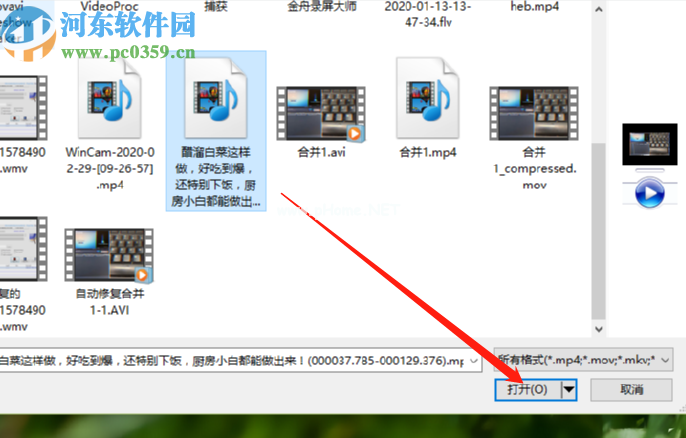
4.点击打开按钮后,文件成功添加到界面,然后我们点击视频列表后面的拆分功能按钮。

5.点击拆分按钮后,进入文件拆分操作界面,移动选择开始时间和结束时间的小图标,选择要拆分的段,然后点击添加到列表按钮。

6.在根据我们自己的需要设置好分割的视频剪辑之后,我们可以通过点击下面的“确定”按钮来开始分割选定的视频剪辑。
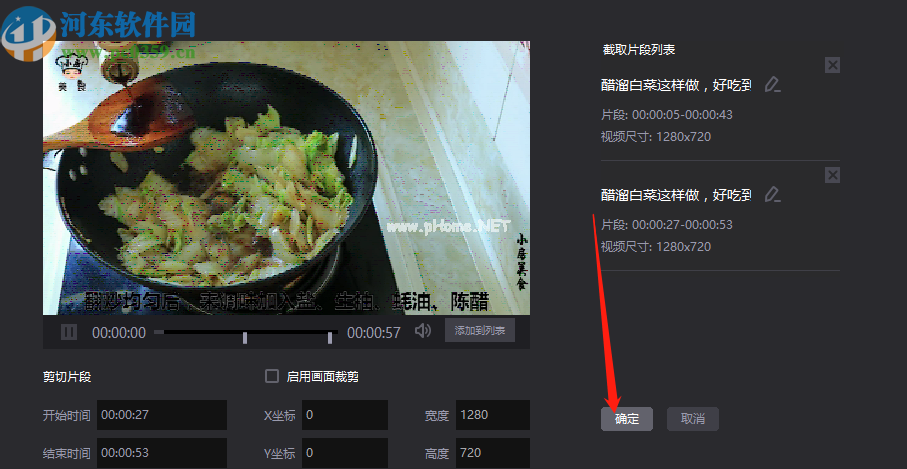
7.最后,点击确定按钮,软件将开始分段操作。分割完成后,界面显示分割提示。单击打开文件夹按钮查看分段的视频文件。
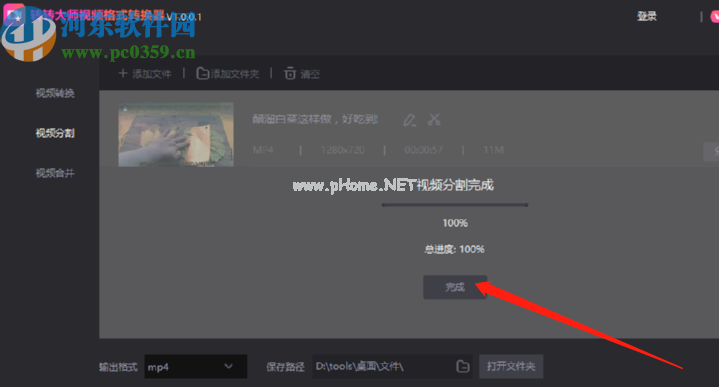
以上就是边肖今天和大家分享的,用转传大师的视频格式转换器分割视频文件的操作方法。感兴趣的朋友不妨试试边肖分享的方法教程,希望这个教程对你有所帮助。
版权声明:主视频格式转换器分割视频文件的操作方法是由宝哥软件园云端程序自动收集整理而来。如果本文侵犯了你的权益,请联系本站底部QQ或者邮箱删除。

















